Kako promijeniti zadanu lokaciju datoteke zapisnika događaja u sustavu Windows 10
Ako želite promijeniti zadanu lokaciju datoteke zapisnika događaja u (Event Log)sustavu Windows 10(Windows 10) , ovaj će vam članak biti zgodan. Moguće je izmijeniti unaprijed postavljenu lokaciju datoteke dnevnika pomoću uređivača lokalnih grupnih pravila(Local Group Policy Editor) i uređivača registra(Registry Editor) . Međutim, na lokaciju mora moći upisivati usluga Dnevnik događaja(Event Log) i biti dostupna administratorima.
Promijenite zadanu lokaciju datoteke zapisnika događaja u (Event Log)sustavu Windows 10(Windows 10)
Da biste promijenili zadanu lokaciju datoteke zapisnika događaja pomoću (Event Log)uređivača grupnih pravila(Group Policy Editor) , slijedite ove korake:
- Pritisnite Win+R .
- Upišite gpedit.ms c i pritisnite tipku Enter .
- Idite na Sigurnost(Security) u Konfiguraciji računala(Computer Configuration) .
- Dvaput kliknite na postavku Kontroliraj mjesto datoteke zapisnika(Control the location of the log file) .
- Odaberite opciju Omogućeno(Enabled) .
- Unesite put u okvir.
- Kliknite na Primijeni(Apply) i OK .
Udubimo se u korake detaljno.
Prvo pritisnite Win+R da otvorite prompt Pokreni . (Run)Zatim upišite gpedit.msci pritisnite tipku Enter . Nakon što otvorite uređivač lokalnih grupnih pravila(Local Group Policy Editor) na svom računalu, slijedite ovaj put-
Computer Configuration > Administrative Templates > Windows Components > Event Log Service > Security
U mapi Sigurnost (Security ) vidjet ćete postavku pod nazivom Kontrolirajte lokaciju datoteke zapisnika(Control the location of the log file) . Dvaput kliknite na i odaberite opciju Enabled .
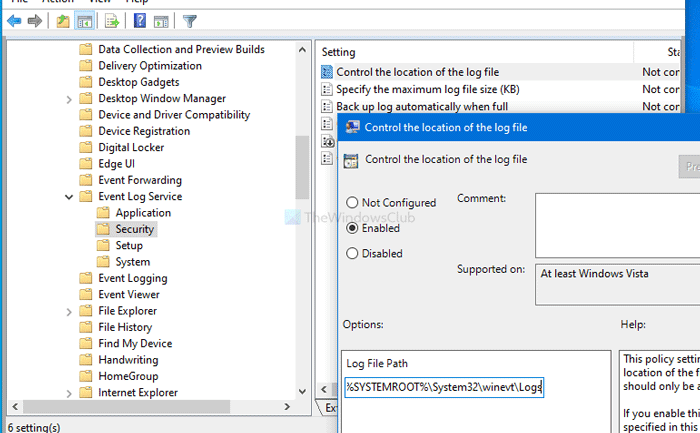
Zatim unesite stazu na koju može pisati usluga Dnevnik događaja(Event Log) i koja je dostupna administratorima računala. Prilikom odabira puta, morate uzeti u obzir ova dva uvjeta. Inače, ovaj vodič neće raditi.
Ako se želite vratiti na izvorni put, posjetite isto mjesto i odaberite opciju Nije konfigurirano(Not Configured) .
Pročitajte(Read) : Nedostaju zapisnici preglednika događaja u sustavu Windows 10(Event Viewer logs missing in Windows 10) .
Izmijenite lokaciju datoteke zapisnika događaja pomoću (Event Log)uređivača registra(Registry Editor)
Da biste promijenili mjesto datoteke zapisnika događaja u (Event Log)sustavu Windows 10(Windows 10) , slijedite ove korake:
- Pritisnite Win+R .
- Upišite regedit i pritisnite tipku Enter .
- Kliknite gumb Da .(Yes)
- Idite na Windows pomoću tipke HKLM(HKLM key) .
- Desnom tipkom miša kliknite Windows > Novo > Ključ.
- Imenujte ga kao EventLog .
- Desnom tipkom miša kliknite(Right-click) EventLog EventLog > New > Key .
- Imenujte ga kao Sigurnost(Security) .
- Desnom tipkom miša kliknite Security > New > String Value .
- Imenujte ga kao File .
- Dvaput kliknite na Datoteka(File) za postavljanje podataka o vrijednosti.
- Unesite put lokacije i kliknite U redu(OK) .
Kako ćete stvarati i mijenjati neke vrijednosti u uređivaču registra(Registry Editor) , preporuča se napraviti sigurnosnu kopiju svih datoteka registra(backup all Registry files) i stvoriti točku za vraćanje sustava .
Za početak pritisnite Win+R , upišite regediti pritisnite tipku Enter . Ako se prikaže prozor UAC , kliknite na gumb (UAC)Da (Yes ) . Nakon otvaranja uređivača registra(Registry Editor) , idite na ovu stazu-
HKEY_LOCAL_MACHINE\SOFTWARE\Policies\Microsoft\Windows
U ključu Windows morat ćete stvoriti jedan podključ. Za to desnom tipkom miša kliknite Windows > New > Key i nazovite ga EventLog .
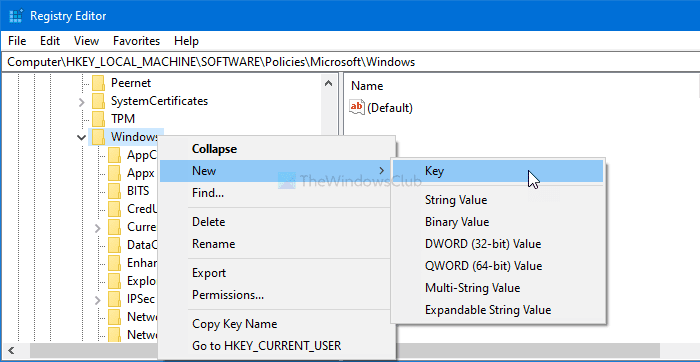
Sada slijedite iste korake za stvaranje podključa unutar EventLog . Drugim riječima, desnom tipkom miša kliknite EventLog > New > Key i nazovite ga kao Sigurnost(Security) .
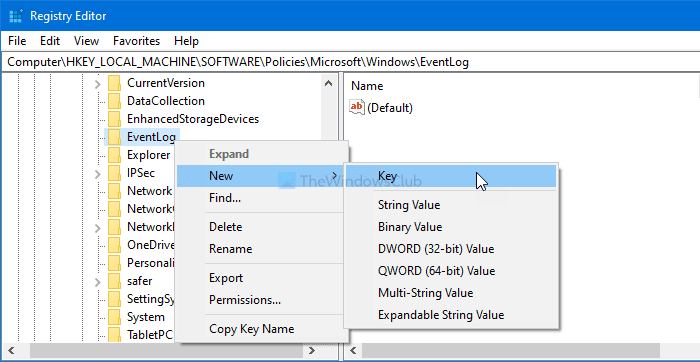
Nakon toga, morat ćete stvoriti vrijednost niza(String Value) u sigurnosnom (Security ) ključu. Za to desnom tipkom miša kliknite Sigurnost(Security) i odaberite New > String Value . Zatim ga nazovite kao File .
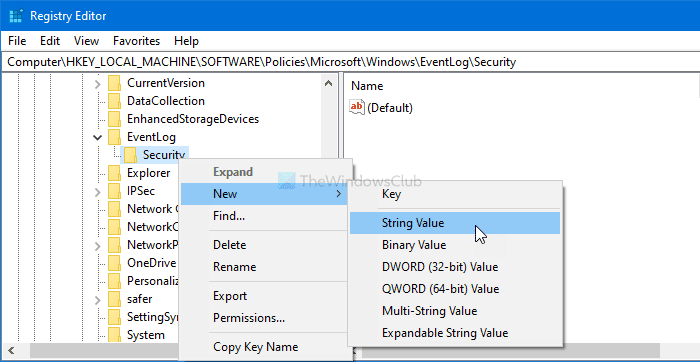
Sljedeće, promijenite podatke o vrijednosti iz Vrijednost(Value) niza datoteke (File ) . Da biste to učinili, dvaput kliknite na Datoteka(File) i unesite put na koji želite spremiti datoteku zapisnika događaja kao (Event Log)podatke o vrijednosti(Value data) .
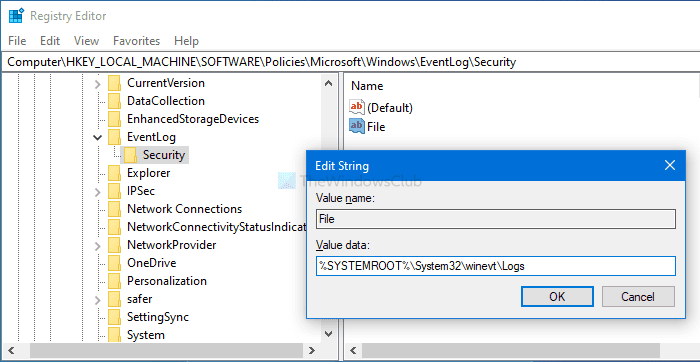
Kliknite na gumb U redu (OK ) da biste spremili promjenu.
Ako želite odabrati zadani put, desnom tipkom miša kliknite EventLog i odaberite opciju Izbriši (Delete ) . Zatim ćete morati potvrditi brisanje klikom na potvrdnu opciju.
Pročitajte(Read) : Nedostaju zapisnici preglednika događaja(Event Viewer logs are missing) .
To je sve! Nadam se da će pomoći.
Related posts
Kako omogućiti zapisnik ispisa u pregledniku događaja u sustavu Windows 10
Kako izbrisati sve zapisnike događaja u pregledniku događaja u sustavu Windows 10
Kako provjeriti zapisnik o isključivanju i pokretanju u sustavu Windows 11/10
Kako detaljno pregledavati zapisnike događaja u sustavu Windows pomoću prikaza cijelog zapisa događaja
Windows 10 nedostaju događaji u zapisniku događaja
Omogućite poboljšanu zaštitu od lažiranja u Windows 10 Hello Face Authentication
Najbolji besplatni softver za skeniranje crtičnog koda za Windows 10
Automatski se prijavite na korisnički račun u sustavu Windows 10
Ashampoo WinOptimizer je besplatni softver za optimizaciju sustava Windows 10
Kako onemogućiti prijenosne klase pohrane i pristup u sustavu Windows 10
Popravi pogrešku ID-a događaja 7031 ili 7034 kada se korisnik odjavi s računala sa sustavom Windows 10
Neka Firefox prikazuje kontrole medija na zaključanom zaslonu sustava Windows 10
3 najbolje aplikacije Reddit za Windows 10 koje su dostupne u Windows Storeu
Kako otvoriti .aspx datoteke na računalu sa sustavom Windows 10
PicsArt nudi prilagođene naljepnice i ekskluzivno 3D uređivanje na Windows 10
Sakrij ili prikaži gumb Windows Ink Workspace na programskoj traci u sustavu Windows 10
Kako nametnuti Google SafeSearch u Microsoft Edgeu u sustavu Windows 10
Pogreška ID-a događaja 158 - Dodjela identičnih GUID-ova diska u sustavu Windows 10
Gledajte digitalnu TV i slušajte radio na Windows 10 uz ProgDVB
Izvoz, brisanje i povećanje veličine zapisnika događaja u sustavu Windows
